Kom igång med NuGet-paket i Azure Artifacts
Azure DevOps Services | Azure DevOps Server 2022 – Azure DevOps Server 2019
Med Azure Artifacts kan utvecklare publicera och ladda ned NuGet-paket från olika källor, till exempel feeds och offentliga register. Med Azure Artifacts kan du skapa feeds som kan vara privata, så att du kan dela paket med ditt team och specifika användare, eller offentliga, så att du kan dela dem öppet med vem som helst på Internet.
I den här artikeln får du lära dig att:
- Skapa en ny feed
- Konfigurera projektet och anslut till feeden
- Publicera NuGet-paket
- Ladda ned paket från feeden
Förutsättningar
En Azure DevOps-organisation och ett projekt. Skapa en organisation eller ett projekt om du inte redan har gjort det.
Installera den senaste NuGet-versionen.
Installera Azure Artifacts Credential Provider.
Skapa en feed
Azure Artifacts erbjuder två typer av feeds: feeds med projektomfattning och feeds med organisationsomfattning. Om du vill skapa ett offentligt flöde börjar du med att skapa ett flöde med projektomfattning och justera sedan synlighetsinställningarna för projektet som är värd för ditt flöde till allmänheten. Detta gör effektivt ditt projektomfångsflöde tillgängligt för allmänheten.
Logga in på din Azure DevOps-organisation och navigera sedan till projektet.
Välj Artefakter och välj sedan Skapa feed för att skapa en ny feed.
Ange ett beskrivande namn för feeden och definiera dess synlighet (som anger vem som kan visa paket i feeden). Ange omfånget för feeden och markera kryssrutan Överordnade källor om du vill inkludera paket från offentliga källor.
Välj Skapa när du är klar.
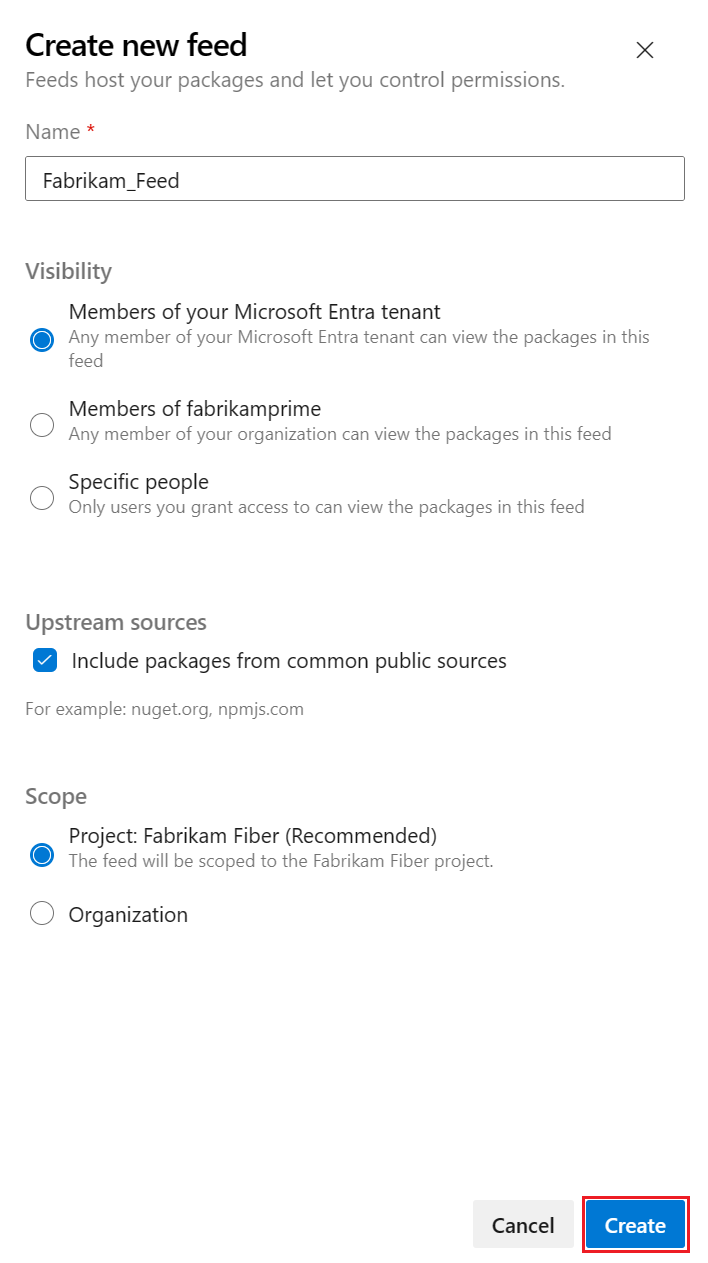
Kommentar
Som standard har nyskapade feeds projektets Build Service inställt på Feed och Upstream Reader (Kollaboratör).
Anslut att mata
Logga in på din Azure DevOps-organisation och navigera sedan till projektet.
Välj Artefakter och välj sedan din feed från den nedrullningsbara menyn.
Välj Anslut som ska matas.

Välj NuGet.exe. Om det är första gången du använder Azure Artifacts med Nuget.exe kontrollerar du att du har installerat alla förutsättningar.
Följ anvisningarna i avsnittet Projektkonfiguration för att konfigurera nuget.config-filen.

Ladda ned paket
1. Hämta feedens käll-URL
Gå till projektet och välj sedan Artefakter och välj sedan din feed.
Välj Anslut som ska matas och välj sedan Visual Studio i den vänstra navigeringspanelen.
Kopiera käll-URL:en.

2. Konfigurera Visual Studio
I Visual Studio väljer du Verktyg och sedan Alternativ.
Expandera avsnittet NuGet Package Manager och välj sedan Paketkällor.
Ange feedens namn och käll-URL och välj sedan det gröna (+) tecknet för att lägga till en källa.
Om du har aktiverat överordnade källor i feeden avmarkerar du kryssrutan nuget.org .
Välj OK när du är klar.
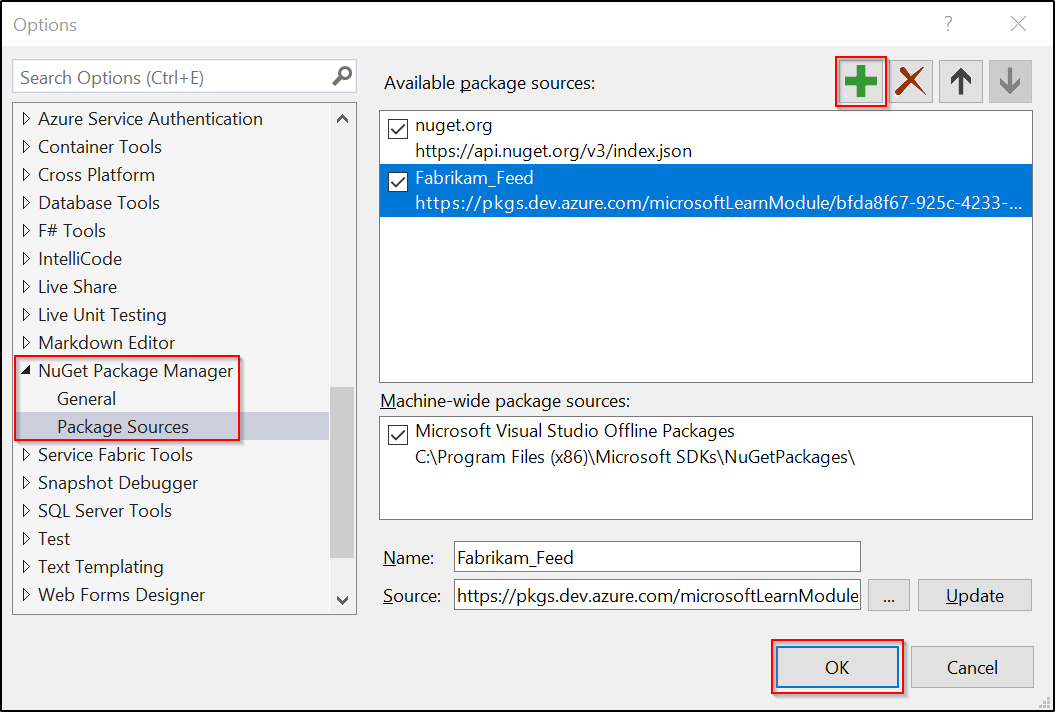
3. Ladda ned paket
Högerklicka på projektet i Visual Studio och välj sedan Hantera NuGet-paket.
Välj Bläddra och välj sedan din feed i listrutan Paketkälla .

Använd sökfältet för att söka efter paket från feeden.
Kommentar
Det går inte att använda NuGet Package Explorer för att söka efter paket i uppströms.
Publicera paket
Kör följande kommando för att publicera paketet i feeden. Du kan använda valfri sträng för ApiKey-argumentet.
nuget.exe push -Source <SOURCE_NAME> -ApiKey key <PACKAGE_PATH>
Relaterade artiklar
Feedback
Kommer snart: Under hela 2024 kommer vi att fasa ut GitHub-problem som feedbackmekanism för innehåll och ersätta det med ett nytt feedbacksystem. Mer information finns i: https://aka.ms/ContentUserFeedback.
Skicka och visa feedback för
